
Si je devais deviner, je dirais probablement qu’une grande majorité d’utilisateurs de Linux ont utilisé GNOME Shell d’une manière ou d’une autre. C’est l’environnement de bureau par défaut sur un grand nombre de distributions Linux très populaires, y compris Ubuntu, Fedora et Pop!_OS, et c’est une option pour l’installation sur encore plus. Cette revue de GNOME Shell couvre les performances, l’expérience utilisateur et certaines fonctionnalités notables. Je fais également des recommandations sur qui je pense que GNOME Shell est un bon choix.
Contenu
Premières impressions
La première chose qui me frappe quand je regarde GNOME, c’est à quel point c’est simple. L’interface par défaut n’a qu’une barre supérieure avec une simple barre d’état système en haut à droite et un bouton « Activités » en haut à gauche. Le bureau est incroyablement propre et minimal, et conviendrait probablement parfaitement à quelqu’un qui a toujours détesté les raccourcis et les dossiers du bureau. Il n’y a rien – c’est juste propre et simple.
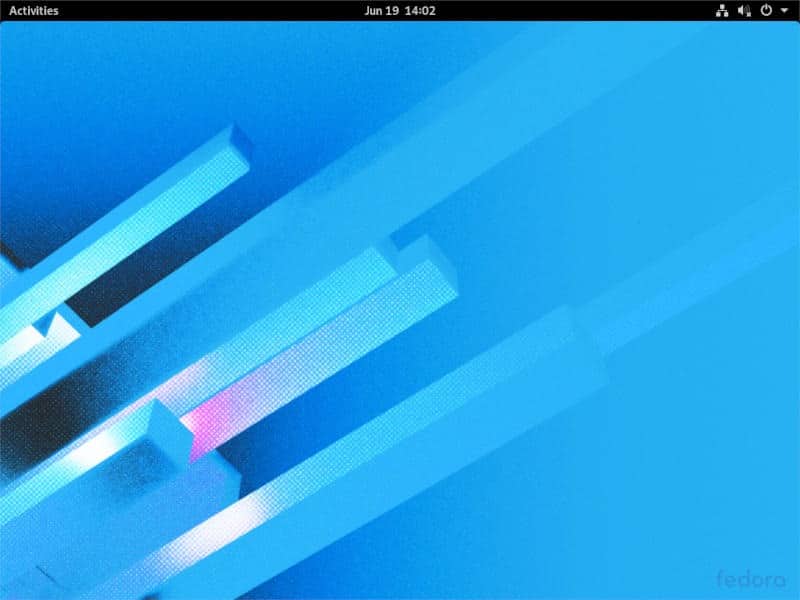
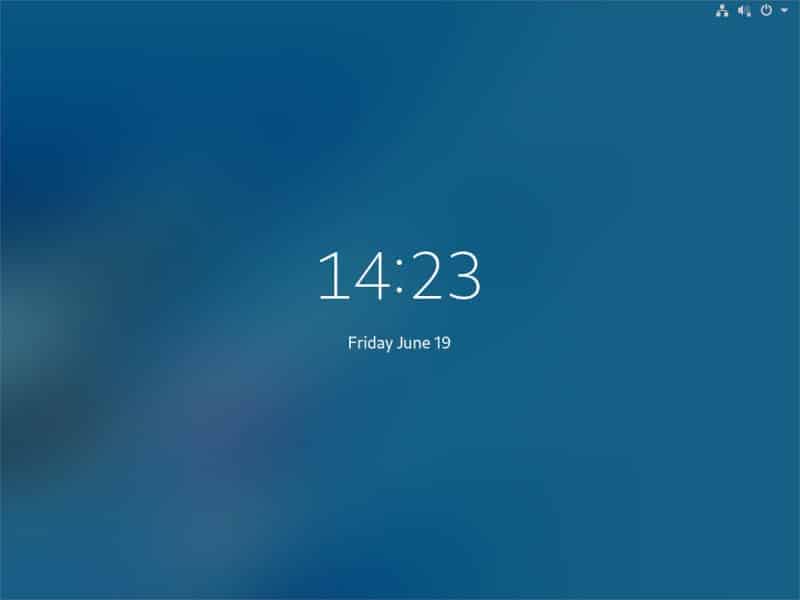
L’autre chose qui me frappe vraiment, c’est la fluidité des animations. J’ai utilisé macOS pendant longtemps, et avec les animations aussi fluides qu’elles le sont, avec un suivi 1: 1 pour basculer entre les bureaux virtuels et des fondus progressifs pour ouvrir le menu des applications, je suis surpris de la similitude est à GNOME. De nombreux environnements de bureau Linux ont complètement supprimé les animations, mais c’est un plus pour moi.
Expérience utilisateur
Bien que l’interface utilisateur ne soit pas aussi intuitive que quelque chose comme KDE Plasma ou MATE, le flux de travail sur le shell GNOME est excellent. Le bureau est propre quand vous le souhaitez, mais lorsque vous appuyez sur la touche Super (ou cliquez sur « Activités » en haut à gauche), vous serez accueilli avec un tiret sur la gauche et un sélecteur d’espace de travail sur la droite.
Le tableau de bord contient vos applications préférées, avec une option pour afficher également le menu des applications. Le nombre d’espaces de travail par défaut est un, mais GNOME Shell dispose d’une fonctionnalité impressionnante de gestion d’espace de travail dynamique qui signifie que vous aurez toujours un espace de travail de plus qu’avec les applications ouvertes.
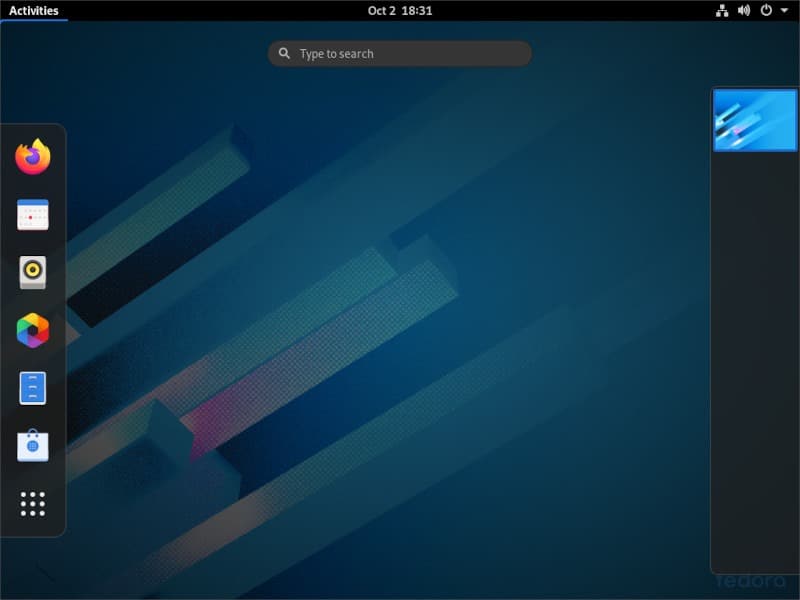
Extensions de shell GNOME
Les extensions GNOME Shell sont un excellent moyen d’ajouter un peu de piquant à votre bureau GNOME. En allant sur le site Web des extensions, vous pourrez accéder à un grand nombre de petites applets et extensions pour faire fonctionner votre bureau GNOME comme vous le souhaitez. Nous avons un excellent article sur certaines extensions pour moderniser votre bureau GNOME. Il y a tellement de choix qu’il est impossible de tous les lister ici.
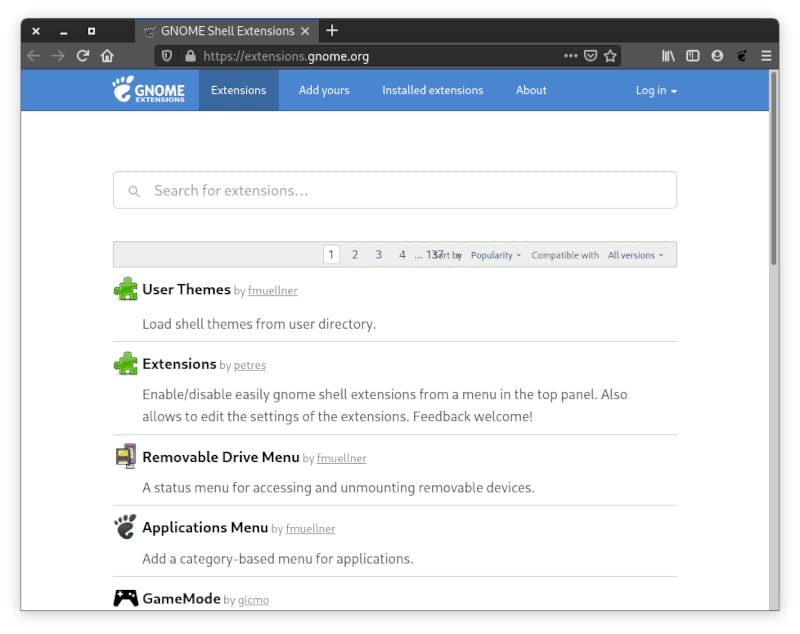
Applications principales de GNOME
L’une des choses que j’apprécie vraiment à propos de GNOME est que certaines (pas toutes) des applications intégrées sont vraiment géniales. Personnellement, j’adore GNOME Terminal car c’est un émulateur de terminal très simple qui ne me donne pas grand-chose à faire. Il s’ouvre et fait son travail. C’est le thème de GNOME Core Applications et de GNOME Shell en général – simple et précis.
Gedit est une autre excellente application principale. Ce n’est pas l’éditeur de texte le plus riche en fonctionnalités au monde, mais il possède d’excellentes fonctions que vous voudrez peut-être dans votre premier bureau Linux. La recherche et le remplacement, la mise en évidence de la syntaxe et une interface utilisateur claire font de Gedit un premier éditeur solide.
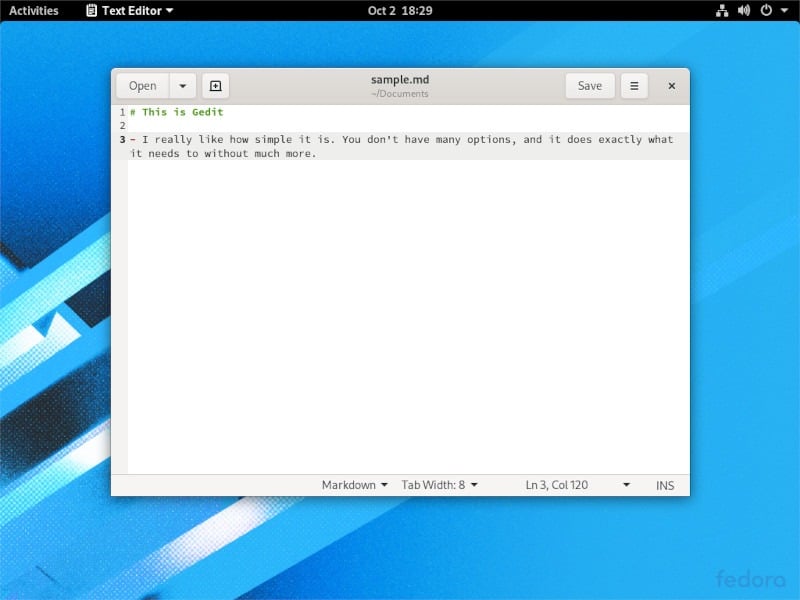
Directives d’interface humaine GNOME
Alors que certains peuvent considérer que l’interface de GNOME n’est pas intuitive, ils ont en fait fait beaucoup de travail pour la rendre utilisable par un large éventail de personnes. Les directives de l’interface humaine du projet GNOME dictent que tout doit avoir un style d’interface graphique cohérent et doit être basé sur l’ergonomie physique et cognitive. Ils existent depuis assez longtemps pour être en mesure de concentrer spécifiquement leurs efforts sur le rendre aussi utilisable que possible. Si vous êtes un développeur d’applications et que vous vous demandez comment les applications GNOME peuvent toutes se ressembler, vous devriez regarder le GNOME HIG.
Accessibilité
L’accessibilité pour les personnes handicapées fait partie des HIG GNOME. Beaucoup de leurs principes de conception y sont axés, et ils créent également un logiciel spécifique au-dessus de GNOME Shell pour permettre une plus grande accessibilité. Les lecteurs d’écran, les fonctions d’agrandissement et les claviers virtuels à l’écran ne sont que quelques-unes des fonctionnalités intéressantes que les personnes handicapées peuvent envisager d’utiliser sur GNOME Shell.
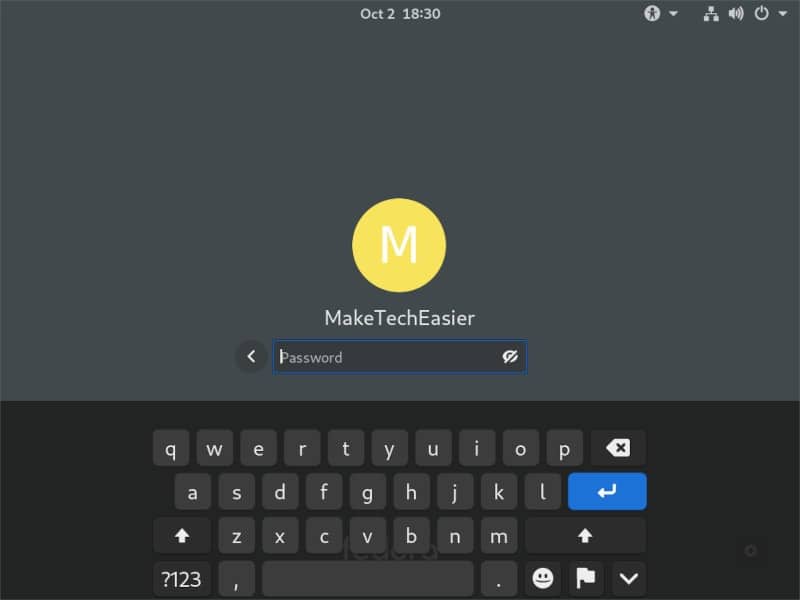
Performance
Si les excellentes performances de GNOME Shell 3.36 sont indéniables, il en va de même pour l’utilisation des ressources système. Un nouveau démarrage de Fedora 32 Workstation utilise un peu moins de 1 Go de RAM et environ 1% de CPU. Par rapport à quelque chose comme les Lumières, c’est beaucoup.
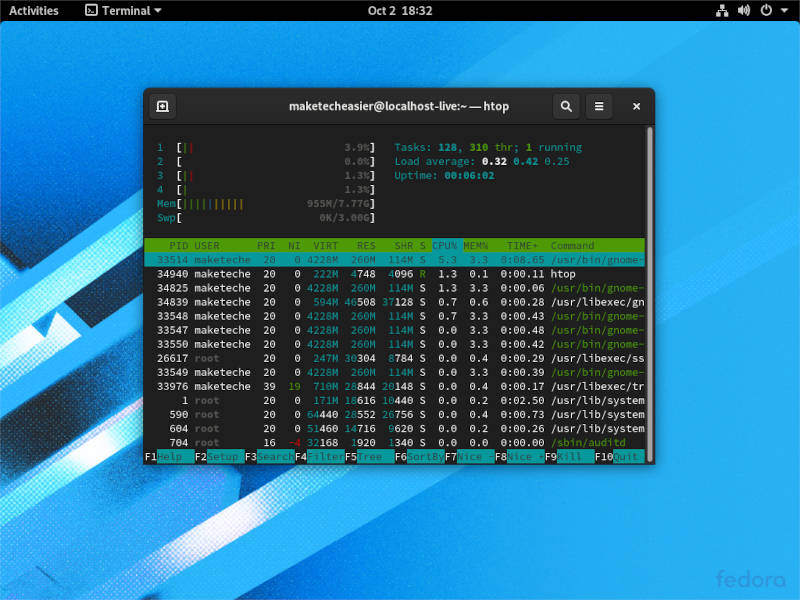
Cependant, cette utilisation des ressources système est un sacrifice que quelqu’un peut faire pour un environnement de bureau solide comme un roc pour un système critique. J’ai personnellement testé GNOME Shell au combat, et je peux dire que peu importe ce que je lui lance, cela me réussit toujours à la fin. En plus de la fiabilité, les animations sont fluides, les applications s’ouvrent rapidement, les fenêtres s’enclenchent bien et c’est dans l’ensemble une très bonne expérience d’utilisation de GNOME.
Les inconvénients de GNOME Shell
Plus tôt, j’ai dit que certaines des applications principales de GNOME, mais pas toutes, sont bonnes. C’est parce qu’il y a tellement de choses livrées avec GNOME Shell que c’est au mieux médiocre. Totem, le lecteur vidéo, prend en charge si peu de codecs vidéo que son objectif sur mon système est de me rappeler à quel point VLC est génial. De plus, le logiciel GNOME est l’une des applications les plus lourdes sur le bureau, consommant régulièrement une énorme partie de la RAM de mon système et arrêtant GNOME sur les systèmes avec une RAM limitée. Heureusement, certains membres de la communauté ont pris la liberté de créer des moyens automatisés pour créer des installations minimales de distributions exécutant GNOME.
Où découvrir GNOME
Fedora est sans doute la meilleure distribution pour découvrir GNOME vanille à son meilleur. Il donne un thème d’icônes Adwaita plus mis à jour que de nombreuses autres implémentations de GNOME Shell, et c’est une implémentation très propre, moderne et simple de GNOME. Ils passent beaucoup de temps à travailler pour s’intégrer étroitement à GNOME, et cela se voit dans le polissage du produit final. De plus, avec Fedora 32 Workstation utilisant le dernier GNOME 3.36, les performances sont excellentes et le style est magnifique.
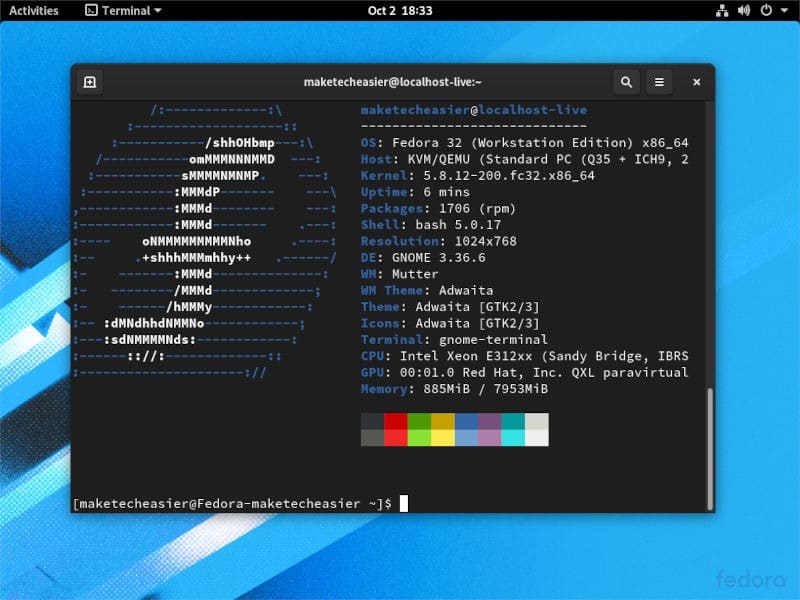
Qui devrait utiliser GNOME ?
Tout dépend de votre cas d’utilisation. Si vous avez un système avec une mémoire très limitée (moins de 4 Gio de RAM), je ne sais pas si je recommanderais GNOME Shell sans une sorte de tueur de mémoire insuffisante. Fedora 32 a activé EarlyOOM par défaut, ce qui vous aidera à mieux gérer votre mémoire limitée que le gestionnaire de mémoire intégré dans le noyau Linux.
Si vous avez un ordinateur portable, je ne saurais trop recommander GNOME. L’adoption de Wayland sur GNOME rend les gestes du pavé tactile beaucoup plus faciles à gérer avec les extensions, et Linux se sent comme un citoyen de première classe sur un ordinateur portable pour ce qui semble être la toute première fois.
GNOME est également un endroit idéal pour s’amuser avec la fonction expérimentale de mise à l’échelle fractionnaire. Consultez ce guide pour activer la mise à l’échelle fractionnaire expérimentale dans GNOME.
Si vous avez apprécié cette revue GNOME Shell, assurez-vous de consulter certaines de nos autres revues d’environnement de bureau Linux, comme XFCE, LXDE, LXQt, Pantheon, Budgie et Deepin, et certains de nos autres contenus GNOME, comme celui-ci sur GNOME Shell Raccourcis clavier.
Cet article est-il utile ? Oui Non


